Souvent taxé de "vieille école", "lourd", "trop rigide"... Planning Analytics est en constante et perpétuelle évolution afin de rendre (encore plus qu’avant) les métiers autonomes dans la construction et la maintenance de leurs applications d’élaboration budgétaire et de reporting.
Nous allons illustrer nos propos, en créant, de toutes pièces, une nouvelle dimension.
Imaginons que nous voulions créer une dimension "Dim_Geographie" qui contiendrait, sous une forme hiérarchique et documentée, la liste de tous les pays du monde, organisés par Continents, avec les données de "capitale" et de désignation.
Pour ce faire, nous allons utiliser un fichier csv ayant cette structure :
(Nous n’utiliserons pas toutes les colonnes présentes)

Préparation des éléments de la dimension
Nous allons ensuite préparer notre travail - Un travail bien préparé est un travail déjà à moitié fait - et, d’ores et déjà, identifier ce que nous allons utiliser de ce fichier.
L’identifiant de notre pays sera = CodeAlpha2
Identifiant alternatif = CodeAlpha3
Attribut LibelleFrançais = NomFrançais
Attribut LibelleAnglais = NomAnglais
Attribut Capitale = Capitale
Identifiant « agrégeant » = Continent
Attribut Nationalite = Nationalite
Création de la nouvelle dimension
On procède par un clic droit sur les "dimensions" puis "Créer une dimension".

Nous allons lui donner un nom :

Nous arrivons ensuite à l’écran principal de gestion des dimensions :

Nous allons glisser-déposer notre fichier csv.

Puis aller sur l’écran suivant pour prévisualiser ce que Planning Analytics en a compris.

Indiquons que nous désirons générer automatiquement un programme que l’on pourra rejouer à chaque modification de géopolitique.

Ensuite, effectuons le "mappage" afin de savoir remplir notre dimension :
Indiquons ensuite que :
CodeAlpha2 est le code de nos pays.
"Continent" agrège le codeAlpha2.

Puis ajoutons des attributs :.
Commençons par CodeAlpha3 qui est un identifiant alternatif (un "alias") et mappons-le.


Créons ensuite tous nos autres attributs et mappons-les.
Nous obtenons finalement :

Et nous allons nous faire le plaisir d’appuyer sur le bouton "importer". ;-)
Résultat ? Notre dimension est chargée avec tous ses attributs !


Nous avons, sans écrire une seule ligne de code, développé un programme que nous pourrons exécuter à la demande, chaque fois que la situation géopolitique mondiale aura évolué (et donc notre fichier csv).

Pour importer les données dans un cube, un protocole analogue existe ! Ce sera peut-être l’objet d’un prochain wiki.

Bien-sûr, rien ne remplace une formation aux concepts de modélisation et design. Contactez-nous !
Vous souhaitez bénéficier d'experts, de développeurs, ou d'une formation sur Planning Analytics ? Rendez-vous sur la page Contact !